Comment réparer l’erreur d’image incorrecte LogonUI.exe
Publié: 2023-11-11Cet article vous guide à travers les 5 meilleures solutions possibles à l’erreur d’image incorrecte LogonUI.exe.
LogonUI.exe fait partie des erreurs les plus ennuyeuses qu’un utilisateur Windows puisse rencontrer. Il vous empêche de vous connecter à Windows et vous oblige à éteindre le PC. Cependant, maintenant que vous êtes arrivé à cet article, vous pouvez mettre de côté tous vos soucis.
Cet article vous présente les correctifs éprouvés de l’erreur d’image incorrecte Logonui.exe. Cependant, vous devez savoir ce qui a pu déclencher le problème avant d’essayer de le résoudre. Savoir ce que signifie cette erreur et ce qui a pu causer le problème permet de mieux le résoudre. Par conséquent, la section suivante en discute.
Qu'est-ce que l'erreur d'image incorrecte LogonUI.exe
En termes simples, LogonUI.exe ou Windows Logon User Interface Host gère l'interface utilisateur graphique via laquelle vous vous connectez à votre ordinateur. L'erreur d'image incorrecte LogonUI.exe indique un problème avec le fichier exécutable LogonUI. Par exemple, le fichier peut être corrompu ou un autre logiciel installé sur votre ordinateur peut interférer avec son fonctionnement.
De plus, les facteurs suivants peuvent contribuer à l’erreur d’image incorrecte de Windows 7 ou Windows 10 LogonUI.exe.
Causes de l’erreur d’image incorrecte LogonUI.exe
Vous trouverez ci-dessous quelques raisons pour lesquelles vous pouvez rencontrer une erreur d’image incorrecte LogonUI.exe sur votre PC.
- Paramètres système mal configurés
- Fichiers système corrompus
- Problèmes avec l'adaptateur de la carte graphique
Telles sont les causes possibles du problème que vous rencontrez. Voyons maintenant comment corriger l’erreur d’image incorrecte LogonUI.exe.
Correctifs pour l’erreur d’image incorrecte LogonUI.exe (fonctionne à 100 %)
Vous pouvez essayer ces solutions pour résoudre l’erreur d’image incorrecte LogonUI.exe sur votre ordinateur.
Correctif 1 : effectuer une réparation DISM
Un programme LogonUI défectueux peut être responsable de l’erreur d’image incorrecte LogonUI.exe. Par conséquent, exécuter la réparation DISM via l’invite de commande peut résoudre le problème. Voici les étapes pour le faire.
- Tout d'abord, allumez votre ordinateur et éteignez-le lorsque lelogo Windows apparaît.
- Répétez l'étape ci-dessus quatre à cinq fois jusqu'à ce que vous obteniez l'écran Préparation à la réparation automatique .
- Maintenant, utilisez les touches fléchées pour sélectionner les options avancées.
- Accédez à l'option Dépannage et sélectionnez-la.

- ChoisissezOptions avancées dans le menu Dépannage.

- SélectionnezInvite de commandes parmi les options disponibles.
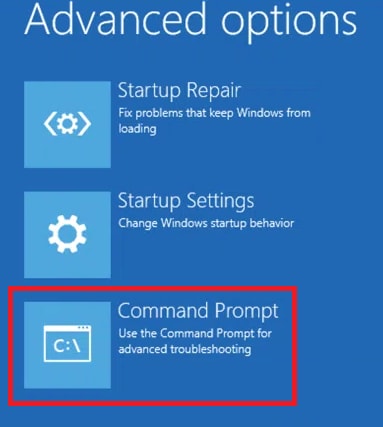
- Saisissez la commandeDism /Online /Cleanup-Image /RestoreHealth dans la fenêtre à l'écran et appuyez sur la touche Entrée.
- Enfin, vérifiez si le problème a été résolu ou non. Si cela persiste, ne vous découragez pas, car nous avons de nombreuses autres façons de corriger l’erreur d’image incorrecte LogonUI.exe.
Lisez aussi : Comment réparer ERR_SSL_PROTOCOL_ERROR dans Chrome (7 solutions faciles)
Correctif 2 : essayez de désactiver l’adaptateur de la carte graphique
Les problèmes avec l’adaptateur de carte graphique sont encore une autre source d’erreur d’image incorrecte LogonUI.exe. Par conséquent, voici les étapes que vous pouvez suivre pour désactiver l’adaptateur de la carte graphique afin de résoudre le problème.
- Tout d'abord, entrez dans l'environnement de récupération Windows en allumant et en éteignant l'ordinateur 4 à 5 fois.
- Maintenant, sélectionnez Dépanner parmi les options sur votre écran.

- ChoisissezOptions avancées parmi les options disponibles.

- Sélectionnez lesoptions de démarrage avancées.
- Maintenant, accédez aux paramètres de démarrage et choisissez Redémarrer.
- Après le redémarrage de votre ordinateur, choisissez 5 ou F5pour accéder au mode sans échec avec réseau.
- Une fois que vous êtes entré en mode sans échec, appuyez simultanément sur les touchesWindows et R.
- Maintenant, saisissez devmgmt.msc dans la zone à l’écran et appuyez sur la touche Entrée.
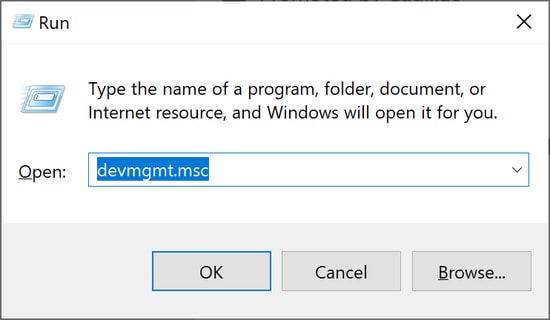
- Cliquez sur la catégorieAdaptateurs graphiques pour la développer.

- Cliquez avec le bouton droit sur votre adaptateur de carte graphique et choisissezDésactiver le périphérique parmi les options à l'écran.

- Après avoir terminé le processus, redémarrez votre ordinateur.
Correctif 3 : mettez à jour votre pilote graphique
Le pilote est chargé d'aider votre ordinateur à communiquer avec la carte graphique. Si le pilote est obsolète, le système d'exploitation ne parvient pas à comprendre et à exécuter correctement vos commandes, ce qui entraîne une erreur d'image incorrecte LogonUI.exe et de nombreux autres problèmes. Par conséquent, la mise à jour du pilote peut résoudre le problème. Voici les étapes pour le faire.

- Tout d’abord, suivez les 8 principales étapes partagées dans le correctif no. 2 pour ouvrirle Gestionnaire de périphériques en mode sans échec.
- Cliquez et développez Cartes graphiques.

- Maintenant, cliquez avec le bouton droit sur votre carte graphique et choisissezMettre à jour le logiciel du pilote.
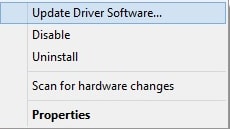
- Choisissez l’optionRechercher automatiquement le logiciel pilote mis à jour.
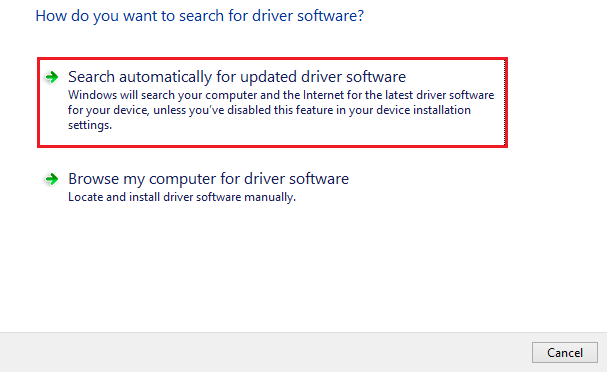
- Enfin, redémarrez votre ordinateur après avoir terminé les étapes ci-dessus.
Lisez également : Comment corriger l’erreur d’échec de la vérification de sécurité du noyau dans Windows 10, 11
Correctif 4 : désactivez les programmes de sécurité comme FastAccess
Les programmes de reconnaissance faciale comme FastAccess et d'autres programmes de sécurité similaires sont connus pour interférer avec le bon fonctionnement du système d'exploitation. Par conséquent, voici comment désinstaller un tel logiciel pour corriger l’erreur d’image incorrecte LogonUI.exe.
- Tout d'abord, démarrez votre ordinateur en mode sans échec.
- Maintenant, accédez à l'outil Exécuter à l'aide du raccourci clavierWindows+R .
- Dans la zone Exécuter à l'écran, saisissez appwiz.cpl et appuyez sur Entrée/cliquez surOK.
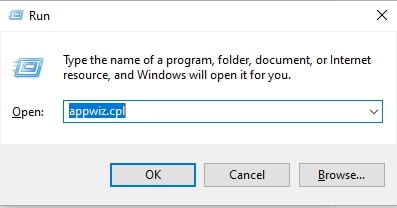
- Recherchez FastAccess ou tout autre programme de sécurité et faites un clic droit dessus.
- ChoisissezDésinstaller parmi les options disponibles.
- Enfin, redémarrez votre ordinateur après avoir terminé le processus ci-dessus.
Correctif 5 : essayez d’effectuer une analyse SFC
Les fichiers système corrompus provoquent également une mauvaise image de LogonUI.exe et de nombreux autres problèmes, notamment des pannes du système. Voici donc comment effectuer une analyse SFC pour résoudre le problème.
- Tout d’abord, démarrez votre ordinateur en mode sans échec et ouvrez l’invite de commande.Vous pouvez suivre les 6 premières étapes indiquées dans le correctif n°. 1 pour le faire.
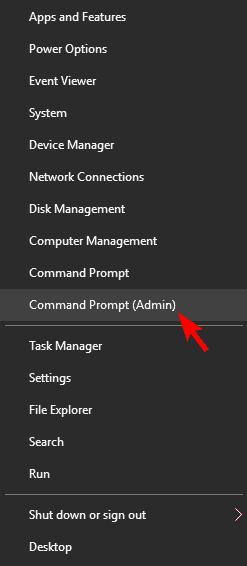
- Maintenant, saisissezsfc/scannow dans la fenêtre d'invite de commande et appuyez sur Entrée.
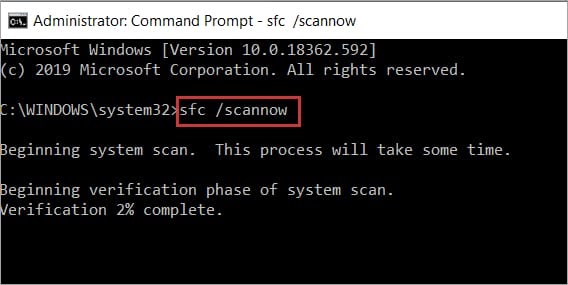
- Enfin, redémarrez votre système une fois le processus ci-dessus terminé.
Lisez aussi : RÉSOLU whea_uncorrectable_error Windows 10
Erreur d'image incorrecte Logonui.exe corrigée
Cet article a mis en évidence les meilleurs correctifs possibles pour l’erreur d’image incorrecte Logonui.exe. Vous pouvez suivre le guide ci-dessus par ordre chronologique pour résoudre le problème. Cependant, vous n'êtes pas obligé d'essayer toutes les solutions, vous pouvez arrêter le dépannage lorsque le problème disparaît.
Si vous avez d'autres meilleures solutions à l'erreur d'image incorrecte LogonUI.exe ou si vous avez des questions liées au problème, veuillez nous contacter via la section commentaires.
